Como gravar no YouTube TV
Tv Do Youtube Google Youtube Herói Corte Do Cabo / / February 27, 2021
Última atualização em

O YouTube TV é um excelente substituto se você estiver procurando livrar-se de sua assinatura de cabo cara. Inclui notícias locais e nacionais, programas de TV populares e uma transmissão regular de TV a cabo e filmes de sucesso.
No entanto, a maioria das pessoas se apega à assinatura de cabo porque possui um Gravador de vídeo digital (DVR) caixa que permite gravar ou reproduzir filmes ou programas que foram ao ar ao vivo na televisão. Felizmente, você não precisa dizer adeus a esse recurso ao mudar de cabo para uma assinatura do YouTube TV.
Como gravar no YouTube TV
Existem várias maneiras de gravar programas de TV ou filmes no YouTube TV.
Você pode gravar qualquer transmissão de TV ao vivo para assisti-la mais tarde. Também é possível agendar uma gravação para uma transmissão futura. Além disso, mesmo se você se esquecer de gravar um filme que deseja assistir, o YouTube TV grava automaticamente todos os filmes e os oferece aos assinantes gratuitamente por um tempo limitado imediatamente após a exibição.
Neste artigo, você aprenderá a fazer todos os três.
Como gravar uma transmissão ao vivo
Você pode realmente gravar uma transmissão ao vivo para que possa assisti-la imediatamente após o término da transmissão. Existem algumas limitações para isso, que dependem do momento em que você captura a transmissão.
Você pode ver os filmes ou programas de TV em execução selecionando a guia Ao vivo e observando onde está a linha vermelha (linha do tempo atual). Se você vir algo sendo reproduzido e deseja gravar, basta selecionar a pequena miniatura do vídeo à esquerda.
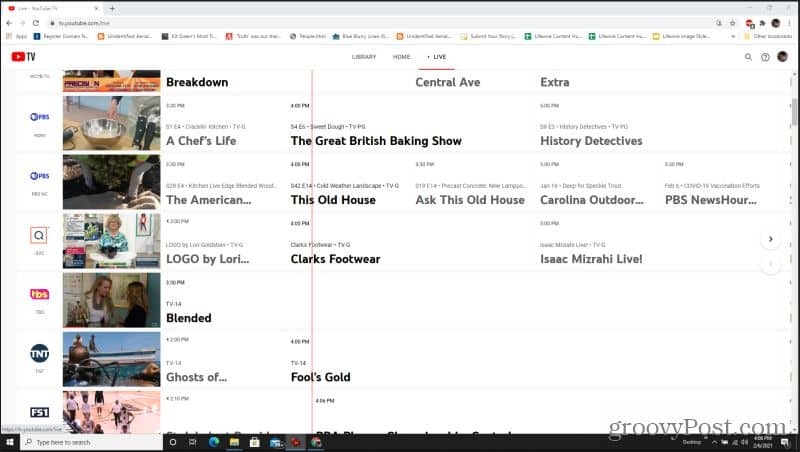
Isso o levará para a transmissão ao vivo. No canto inferior esquerdo da janela, logo acima do título, você verá um pequeno sinal de mais (+) ícone. Selecione esta opção para iniciar a gravação e adicionar a gravação à sua biblioteca.
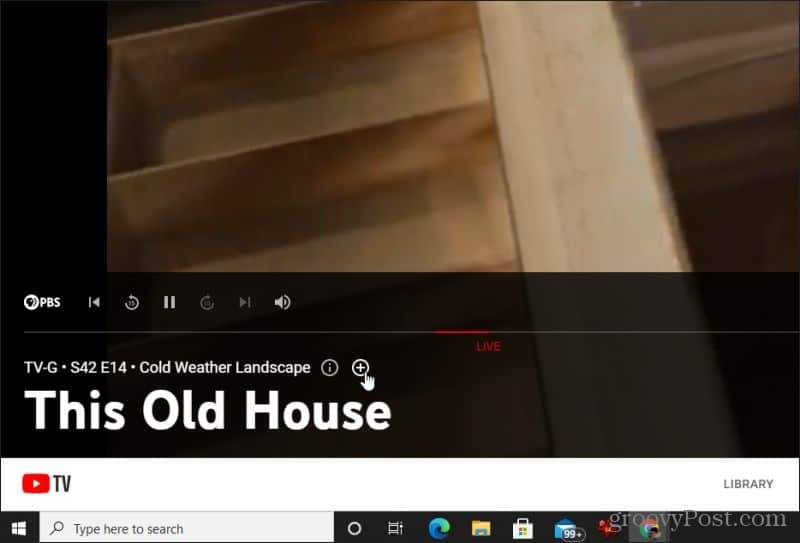
Assim que o programa for transmitido, você pode encontrá-lo em sua biblioteca e reproduzi-lo a qualquer momento.
Se você só encontrou um filme muito depois de ter começado, não será possível gravá-lo desde o início. No entanto, se você o encontrou apenas depois de ter começado, pode assisti-lo ou gravá-lo desde o início. Isso ocorre porque há um buffer curto disponível onde você pode deslizar o ponto de visualização atual para a esquerda cerca de 5 a 10 minutos atrás na linha do tempo.
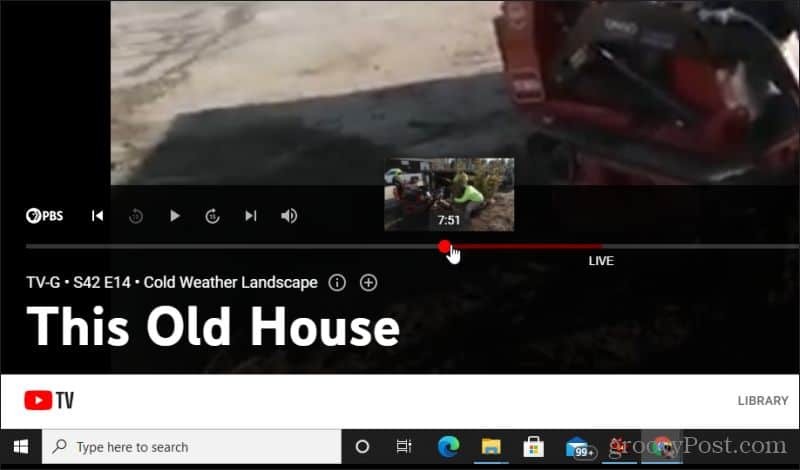
Esse também é um recurso útil para pausar, retroceder e avançar uma transmissão ao vivo. A linha do tempo de exibição está disponível a partir do momento em que você começa a ver a transmissão até o ponto atual da transmissão. Se você pausar, a linha do tempo continuará, então você também pode pular a transmissão deslizando o ponto vermelho para a direita.
Como gravar uma transmissão futura
A melhor maneira de gravar transmissões é encontrar transmissões futuras que você não quer perder. Você pode fazer isso no guia de transmissão, procurando por filmes ou programas de TV que serão exibidos nas próximas uma ou duas horas.
Se você vir um que não quer perder, basta selecionar o título desse filme no guia.
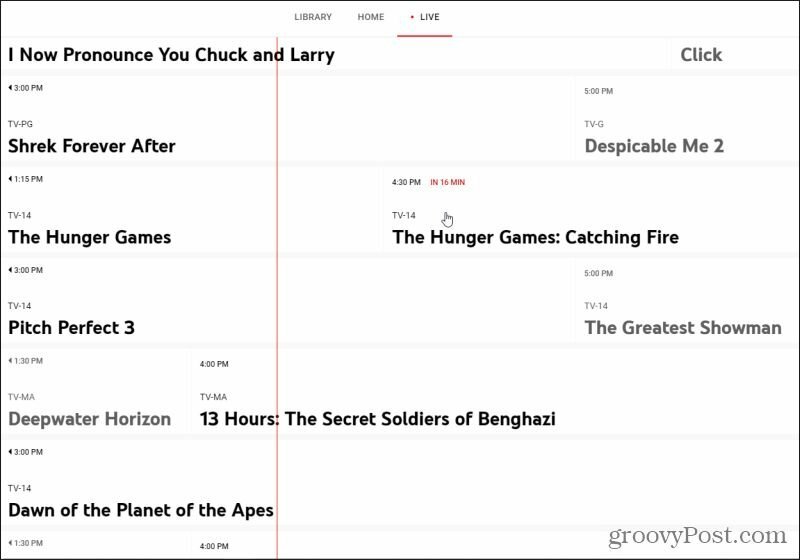
Isso abrirá a janela de detalhes da transmissão. Para gravar esta transmissão no YouTube TV, tudo o que você precisa fazer é selecionar o sinal de mais (+) ícone logo abaixo do título.
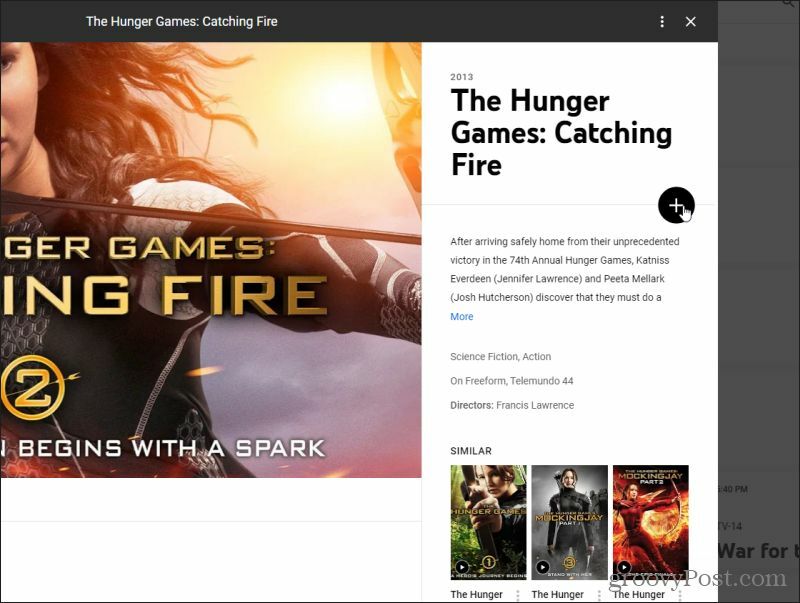
Isso agendará uma gravação para essa transmissão. Assim que a transmissão terminar, a gravação estará disponível em sua biblioteca de gravações do YouTube TV para visualização quando você quiser.
Como acessar transmissões transmitidas recentemente
A melhor maneira de assistir às gravações do YouTube TV é encontrando transmissões anteriores que foram ao ar recentemente.
Você pode encontrá-los selecionando a guia Página inicial e navegando no conteúdo transmitido anteriormente usando as tags de categoria.
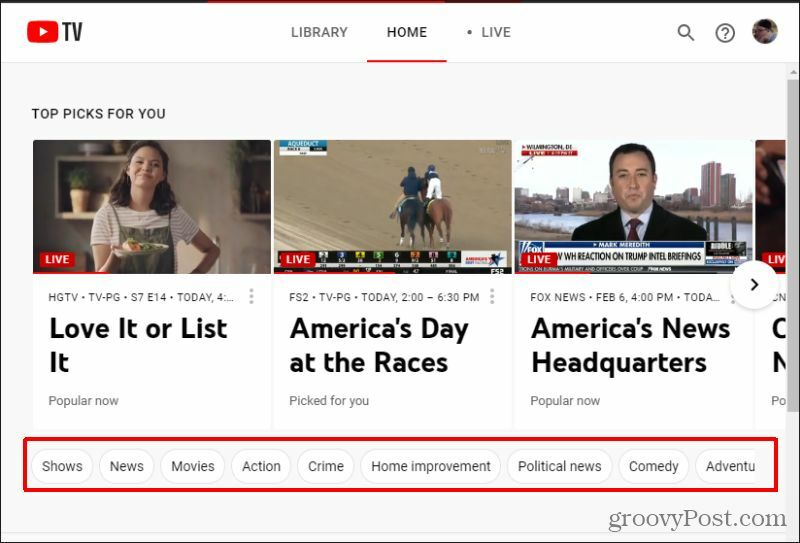
Isso permite que você encontre todos os filmes, programas de TV, noticiários e muito mais exibidos recentemente. Navegue por eles e encontre a transmissão que você gostaria de assistir.
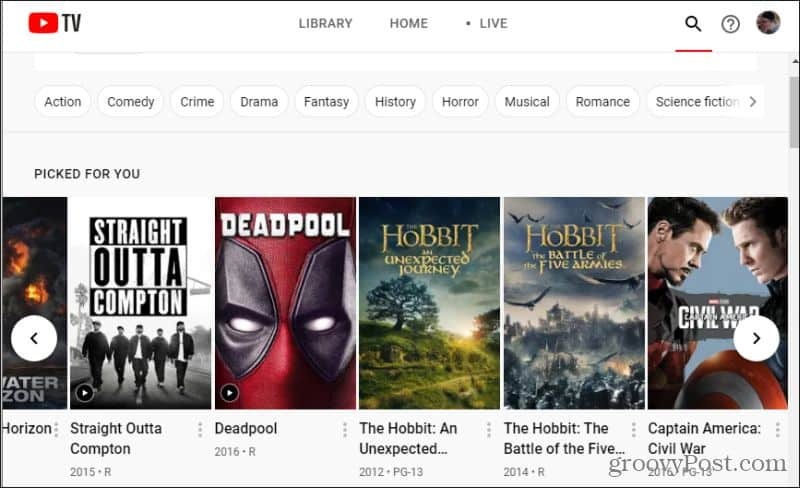
Lembre-se de que essa lista inclui conteúdo transmitido anteriormente e conteúdo futuro. Portanto, nem todos eles estarão disponíveis para assistir imediatamente.
Como você sabe se está disponível? Ao visualizar a página de detalhes da transmissão, você verá VOD em amarelo sob o título. Isso significa que é uma transmissão de vídeo sob demanda que foi ao ar recentemente e está disponível para assistir agora. Essas são as transmissões gravadas automaticamente que o YouTube TV mantém à disposição de seus usuários por um tempo limitado.
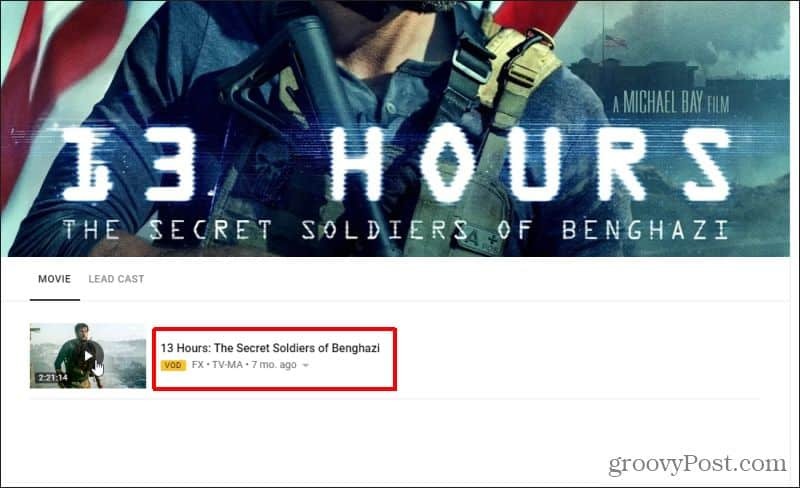
Basta selecionar a imagem em miniatura dessa transmissão para assisti-la.
Algumas transmissões podem ter várias opções além do VOD. Se estiver tocando ao vivo no momento, você verá uma lista com AO VIVO debaixo de. Se for ao ar em breve, você verá a próxima data de transmissão abaixo do título.
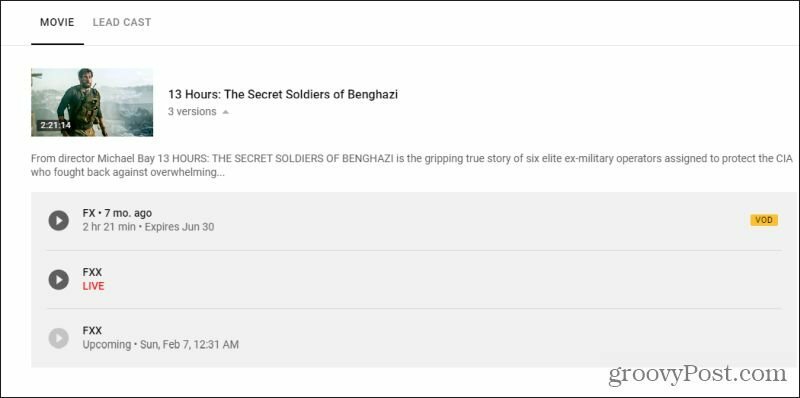
Se apenas uma próxima transmissão estiver disponível, basta selecioná-la e selecionar o sinal de mais (+) ícone sob o título para agendar essa gravação.
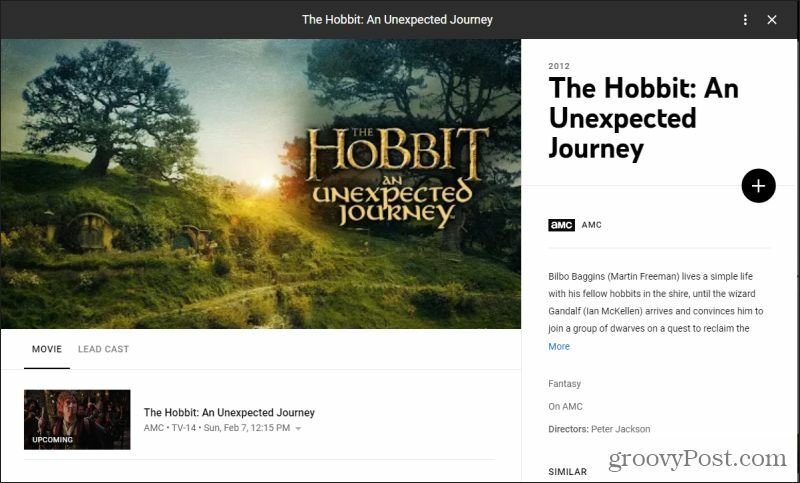
O principal motivo para selecionar a gravação é para que você não precise se lembrar de pesquisar a mesma transmissão novamente mais tarde. Ele será armazenado em sua biblioteca de gravações para fácil acesso.
Acessando suas gravações
Isso nos leva à nossa última seção. Como você acessa todo o seu conteúdo gravado?
Basta selecionar a guia Biblioteca na parte superior do YouTube TV. Isso mostrará todas as suas gravações mais recentes no topo. Abaixo estão todas as suas gravações programadas que estão em andamento agora ou ainda por vir.
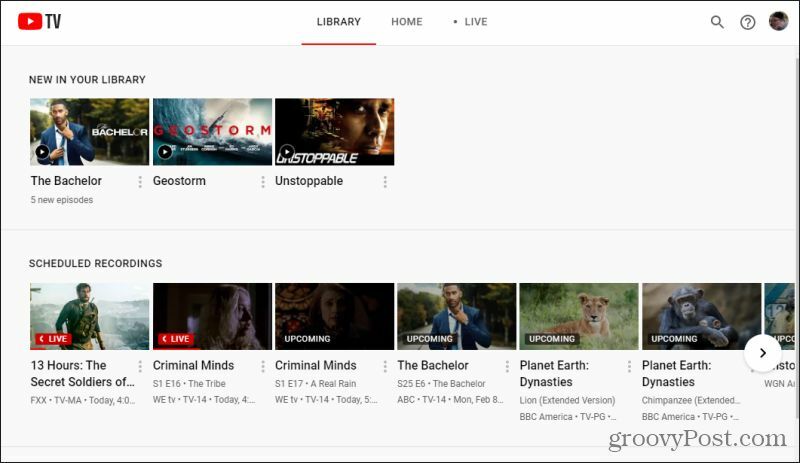
Mais abaixo, você encontrará todo o seu conteúdo anterior gravado. Você pode navegar por eles usando as guias de categoria, classificar por popularidade, registros recentes ou apenas em ordem alfabética.
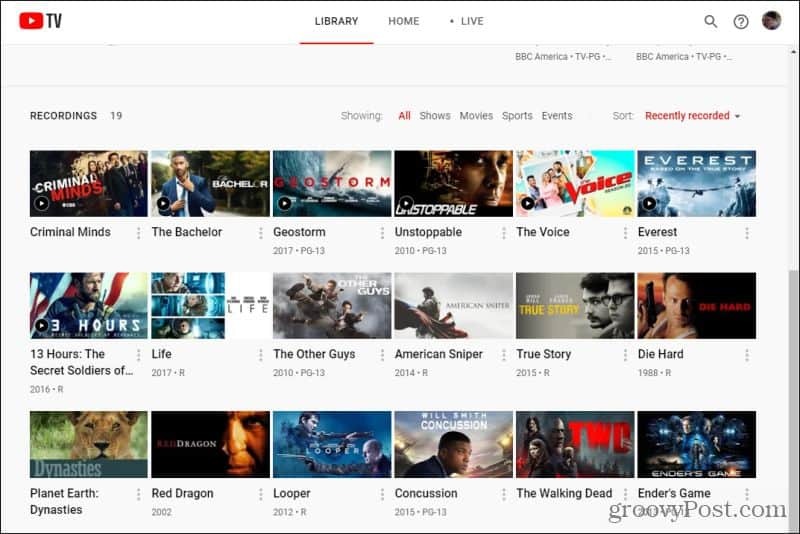
Você pode voltar à sua biblioteca a qualquer momento para assistir ao seu conteúdo. E você pode assistir a esse conteúdo quantas vezes quiser.
Aqui estão algumas regras para que você possa entender todas as políticas sobre conteúdo gravado no YouTube TV.
- Você pode gravar quantos programas quiser, sem nenhum limite de espaço de armazenamento.
- Você pode ver o próximo conteúdo se estiver previsto para ir ao ar nas próximas duas semanas.
- Todas as suas gravações permanecerão na biblioteca por até 9 meses, a menos que os parceiros de conteúdo do YouTube tenham outros termos de contrato.
Gravar no YouTube TV torna sua visualização flexível
Certamente, há muitas opções disponíveis agora para assistindo tv ao vivo. Com o YouTube TV, você pode assistir a filmes ou programas de acordo com sua programação. Você só precisa se planejar com antecedência, pesquisar as próximas transmissões e adicioná-las à sua biblioteca para que sejam fáceis de encontrar quando você estiver pronto para assisti-las.
Correspondência de preços na loja: como obter preços on-line com a conveniência física
Comprar na loja não significa que você precise pagar preços mais altos. Graças às garantias de correspondência de preços, você pode obter descontos online com lojas físicas ...
Como presentear uma assinatura do Disney Plus com um vale-presente digital
Se você tem gostado do Disney Plus e deseja compartilhá-lo com outras pessoas, veja como comprar uma assinatura Disney + Gift para ...
Seu guia para compartilhar documentos em Documentos, Planilhas e Apresentações Google
Você pode colaborar facilmente com os aplicativos do Google baseados na web. Este é o seu guia para compartilhar no Documentos, Planilhas e Apresentações Google com as permissões ...



